Toshiba Camileo X400 Manuel utilisateur
PDF
Télécharger
Document
Manuel de l’utilisateur CAMILEO X400 Introduction Bienvenue et merci d’avoir choisi un produit TOSHIBA. Pour simplifier son utilisation, deux guides sont fournis avec votre produit TOSHIBA : a) le présent Guide de prise en main, et b) le présent manuel de l’utilisateur au format PDF. Sommaire Section 1Présentation de votre caméscope..................................... 6 Présentation........................................................................ 6 Vérification des composants............................................. 6 Instructions de sécurité..................................................... 7 Configuration requise......................................................... 7 Vue avant............................................................................. 8 Vue de dos........................................................................... 8 Vue latérale.......................................................................... 9 Vue de dessous................................................................... 9 Section 2Prise en main..................................................................... 10 Introduction de la batterie................................................ 10 Rechargez votre batterie.................................................. 10 Insertion et retrait d’une carte SD (facultatif)................. 11 Démarrage du caméscope et opérations de base......... 12 Arrêt du caméscope......................................................... 12 Section 3Mode Enregistrement....................................................... 13 Fonction des touches....................................................... 13 Informations sur l’écran ACL........................................... 14 Enregistrement vidéo....................................................... 17 Photographie..................................................................... 17 Utilisation de la fonction Eclairage numérique ou Lumière.............................................................................. 18 Utilisation de la fonction Zoom........................................ 18 Options du menu............................................................... 19 Opérations ........................................................................ 19 PARAMETRES VIDEO....................................................... 20 PARAMETRES PHOTO..................................................... 25 EFFETS.............................................................................. 29 SUPPRIMER....................................................................... 33 Sommaire Section 4Mode Lecture..................................................................... 35 Fonction des touches....................................................... 35 Informations sur l’écran ACL........................................... 36 Opérations du mode de lecture ...................................... 38 Lecture de vidéos............................................................. 39 Lecture de photos............................................................. 39 Suppression d’un fichier en mode lecture..................... 39 Coupure des vidéos.......................................................... 40 Section 5Réglage du caméscope ................................................... 41 Menu configuration........................................................... 41 Section 6Affichage de photos et de vidéos sur le téléviseur....... 44 Connexion à un téléviseur haute définition 16:9 (large)................................................................................. 44 Section 7Affichage de photos et de vidéos sur un ordinateur..... 45 Installation des logiciels fournis en standard................ 45 Transfert de photos et de vidéos sur un ordinateur...... 45 Section 8Chargement de fichiers sur Internet............................... 46 Section 9Mode caméra Web............................................................. 49 Section 10Spécifications . ................................................................. 50 Sommaire Section 11Dépannage......................................................................... 51 Section 12Autres informations.......................................................... 52 Assistance TOSHIBA........................................................ 52 Conditions de l’environnement d’exploitation............... 52 Règlements........................................................................ 52 Informations supplémentaires......................................... 54 A propos de la batterie..................................................... 54 5 FR Section 1 Présentation de votre caméscope Présentation Le caméscope avec un capteur de 5 mégapixels permet de filmer en H.264. Avec la technologie H.264, des vidéos supplémentaires peuvent être prises sans pour autant consommer l’ensemble de la mémoire. Des photos haute qualité peuvent être consultées de façon confortable jusqu’à 16 MP. L’écran à cristaux liquides (ACL) couleur permet aux utilisateurs de composer des photos et de les examiner facilement. Le caméscope inclut un écran tactile à cristaux liquides de 7,62 cm (3 pouces), qui permet d’accéder très facilement à la plupart des fonctionnalités de votre caméscope. Les options de menu sont accessibles au toucher. L’écran tactile permet de sélectionner les options directement et rapidement. Le caméscope permet également l’enregistrement de vidéos en haute définition à une résolution de 1 920 x 1 080. Vous pouvez également le connecter à un téléviseur haute définition avec un câble HDMI et lire facilement des vidéos haute définition sur un téléviseur HD à écran large. De plus, le caméscope dispose d’une fonctionnalité de chargement avancée. L’application exclusive CAMILEO UPLOADER permet de charger les vidéos ou les photos capturées avec le caméscope sur Internet sans effort. La sensibilité ISO et la balance des couleurs peuvent être réglées automatiquement ou modifiées manuellement. Un zoom numérique de facteur 120 permet de contrôler les vidéos et les photos à prendre. Les différentes options d’effet, telles que Accéléré et Ralenti, rendent l’enregistrement plus intéressant et amusant. La mémoire intégrée permet de prendre des photos et d’enregistrer des vidéos sans carte mémoire. L’emplacement de carte mémoire permet d’augmenter la capacité de stockage. Remarque • Une partie de la mémoire intégrée est réservée au code du micrologiciel du caméscope. Vérification des composants Déballez votre caméscope et assurez-vous que tous les accessoires figurant sur la liste sont bien inclus : Caméscope Guide de prise en main Câble USB CD-ROM (Logiciels & Manuel de l’utilisateur) Câble HDMI Adaptateur secteur Etui Chiffon de nettoyage Batterie rechargeable au lithium-ion* Télécommande Ensemble de protection de l’objectif (bouchon et lanière) Fiche de garantie MAGIX DVD (version d’essai de Video Deluxe) (facultatif) *pré-installé sur le caméscope Remarque Enlevez le film de protection de l’objectif avant d’utiliser l’appareil. 6 FR Instructions de sécurité 1. Ne faites pas tomber le caméscope, n’essayez pas de le percer ou de le démonter, faute de quoi la garantie sera annulée. 2. Evitez tout contact avec l’eau et séchez-vous les mains avant d’utiliser l’appareil. 3. N’exposez pas le caméscope à de fortes températures et ne le laissez pas au soleil. Vous risqueriez de l’endommager. 4. Utilisez le caméscope avec précautions. Evitez d’exercer de fortes pressions sur le corps du caméscope. 5. Pour votre propre sécurité, évitez d’utiliser le caméscope en cas d’orage ou de tempête. 6. Utilisez uniquement une batterie du type prévu pour votre appareil. Tout autre modèle de batterie risquerait de le rendre inutilisable. 7. Retirez la batterie si le caméscope reste longtemps inutilisé, car une batterie détériorée risque d’affecter la fonctionnalité du caméscope. 8. Enlevez la batterie si elle présente des signes de fuite ou de distorsion. 9. Utilisez uniquement les accessoires fournis par le fabricant. 10. Conservez le caméscope hors de portée des enfants en bas âge. 11. Risque d’explosion si la batterie est remplacée par une batterie de type incorrect. 12. Disposez de la batterie usée conformément aux instructions. Configuration requise Système d’exploitation Microsoft Windows XP, Vista, 7 Processeur Intel Pentium 4, 2,4 GHz ou plus 512 Mo de mémoire système Matériel 1 Go d’espace disque disponible Lecteur de CD-ROM 4x 1 port USB disponible Écran couleur 16 bits Remarque L’écran ACL est fabriqué avec une technologie de très haute précision. Cependant, de minuscules points noirs et/ou clairs (blancs, rouges, bleus ou verts) peuvent apparaître sur l’écran ACL. Ces points sont le résultat normal du processus de fabrication et n’affectent pas l’enregistrement. 7 FR Vue avant Touche [Photo] Touche [Télé-objectif/grand angle] Haut-parleur Lumière Ecran tactile à cristaux liquides Objectif Récepteur infrarouge Microphone Vue de dos Voyant Touche [Pause] Port mini USB 2.0 Touche [Vidéo] Port HDMI 8 FR Vue latérale Bouton d’alimentation Touche [Lecture] Prise microphone Touche [Lumière] Vue de dessous Capot de batterie/carte SD Connecteur de trépied 9 FR Section 2 Prise en main Introduction de la batterie La batterie est pré-installée dans l’ordinateur. Vous devez toutefois retirer sa feuille isolante avant de l’utiliser. 1. Faites glisser le loquet d’ouverture du compartiment de la batterie. 2. Enlevez la batterie du caméscope et enlevez la feuille isolante. 3. Insérez la batterie en respectant les marques de polarité (+ ou -). 4. Refermez fermement le capot de la batterie. REMOVE Rechargez votre batterie Vous devez utiliser le chargeur avec adaptateur secteur ou le câble USB. Le caméscope doit être arrêté. Un voyant clignote pendant le chargement. Il devient fixe à la fin du chargement. En mode chargement sur secteur, le temps de chargement complet est d’environ 4 à 5 heures et le voyant s’éteint automatiquement au bout de 3 à 5 minutes. (Le temps de chargement réel varie en fonction de l’état de la batterie.) 10 FR Insertion et retrait d’une carte SD (facultatif) Le caméscope est livré avec une mémoire interne qui permet de stocker les photos et les vidéos. Vous pouvez étendre la capacité de la mémoire en utilisant une carte mémoire SD facultative. 1. Ouverture du capot de l’emplacement de carte SD. 2. Insérez la carte mémoire dans son emplacement. Consultez l’illustration à droite. 3. Pour retirer une carte SD, appuyez dessus pour la déverrouiller. 4. Lorsque la carte ressort, enlevez-la doucement. 5. Capacité mémoire recommandée : 1 Go ou plus. Remarque • Lorsqu’une carte mémoire est installée, les vidéos/photos sont enregistrées sur la carte et non pas en mémoire interne. • Protection des données de la carte SD : la carte SD est en lecture seule lorsqu’elle est verrouillée. Aucune photo et aucune vidéo ne peut être enregistrée lorsque la carte SD est verrouillée. Assurez-vous que la carte est en position d’écriture avant d’enregistrer des données. Position Lecture/ écriture 11 Position Lecture seule FR Démarrage du caméscope et opérations de base • Pour mettre le caméscope en marche : 1. Ouvrez le panneau du LCD, ce qui démarre le caméscope de façon automatique. 2. Vous pouvez également appuyer sur le [bouton d’alimentation] pendant une seconde pour le mettre en marche. • Pour un enregistrement vidéo : appuyez sur la touche [Vidéo]. Pour arrêter l’enregistrement, appuyez dessus à nouveau. • Pour suspendre l’enregistrement : appuyez sur la touche [Pause] pour interrompre l’enregistrement. Pour reprendre l’enregistrement, appuyez à nouveau sur cette touche. • Pour prendre une photo pendant un enregistrement vidéo : appuyez su la touche [Photo]. • Pour prendre une photo : appuyez sur la touche [Photo] à mi-course, jusqu’à ce que le cadre de mise au point devienne vert. Ensuite, appuyez à fond pour prendre une photo. Cadre de mise au point : blanc • Cadre de mise au point : vert Pour afficher les vidéos et les photos enregistrées : appuyez sur la touche [Lecture] ou appuyez sur l’icône pour activer le mode Lecture. Arrêt du caméscope • Pour arrêter le caméscope, vous pouvez appuyer sur le bouton d’alimentation pendant une seconde ou remettre l’écran ACL en position fermée. 12 FR Section 3 Mode Enregistrement Fonction des touches Touche Vidéo : 1. Appuyez sur cette touche pour commencer l’enregistrement d’une vidéo. 2. Appuyez à nouveau pour arrêter l’enregistrement. Touche Pause : 1. Appuyez sur cette touche pour suspendre l’enregistrement. 2. Appuyez à nouveau pour reprendre l’enregistrement du même fichier. Bouton Photo : 1. Appuyez sur cette touche jusqu’à mi-course pour faire la mise au point, puis appuyez dessus pour prendre la photo. 2. Lors de l’enregistrement de vidéos, appuyez sur cette touche pour prendre une photo. Touche Télé-objectif : 1. Zoom avant. Touche Grand angle : 1. Zoom arrière. Bouton d’alimentation : 1. Appuyez sur cette touche pendant une seconde pour activer ou désactiver le caméscope. Touche Lecture : 1. Appuyez sur cette touche pour sélectionner le mode Enregistrement ou Lecture. Touche Lumière : 1. Appuyez pour changer les paramètres d’éclairage. (LUMIERE ALLUMEE/LUMIERE ETEINTE/LUMIERE NUMERIQUE). 13 FR Informations sur l’écran ACL Les voyants illustrés ci-dessous peuvent s’allumer sur l’écran ACL lorsque des vidéos et des photos sont enregistrées : Icône d’information à l’écran. Icône de l’écran tactile. Batterie : pleine puissance Batterie : charge intermédiaire (1) Batterie : charge faible Batterie : épuisée Mode Secteur (le caméscope est sous tension et l’adaptateur secteur est branché.) (2) (3) Mise au point en mode Macro 00:03:12 Temps d’enregistrement 00:03:12 Interruption de l’enregistrement (4) 250 Nombre de photos pouvant encore être prises à la résolution actuelle. 321 Nombre actuel de photos Détection de mouvement (mode d’enregistrement vidéo uniquement) Scène Habillage (5) Nuit Contre-jour 14 FR Balance manuelle des blancs Lumière du jour (6) Fluorescent Lumière artificielle Indicateur de zoom : (7) 1 à 2 700 (zoom optique de facteur 23 et zoom numérique de facteur 120) Ralenti (mode enregistrement vidéo uniquement) (8) Accéléré (mode enregistrement vidéo uniquement) Mode Pré-enregistrer (mode enregistrement vidéo uniquement) Eclairage numérique activé (9) Lumière allumée Lumière éteinte Résolution vidéo FULL HD 1080/30 60p 30p HD 720/60 HD 720/30 VGA 480/30 (10) WQVGA (Lorsque la fonctionnalité ralenti est activée, la résolution vidéo devient WQVGA, 432 × 240). Résolution de l’image Haute qualité - 16 MP Standard - 5 MP Faible – 3 MP Mode d’enregistrement vidéo Rétro-éclairage oui/non (11) Mode photo Retardateur activé/désactivé 15 FR (12) Menu activé (13) Mode Lecture activé (14) Mode photo activé (15) Mode vidéo activé (16) Mode Suppression activé Remarque • Appuyez sur l’écran pour fermer les barres de fonctions tactiles. Appuyez à nouveau pour rétablir l’affichage des barres. • Filtre : les versions noir et blanc/classique/négatif peuvent s’afficher immédiatement et sans indication sur l’écran de l’appareil. • Les fonctions Stabilisation, Accéléré et Ralenti ne peuvent pas être utilisées en même temps. • Les fonctions Stabilisation et Mode nuit ne peuvent pas être utilisées en même temps. • Les fonctions Pré-enregistrement, Détection de mouvement, Accéléré et Ralenti ne peuvent pas être utilisées en même temps. • Les fonctions Détection de mouvement, Accéléré et Pause ne peuvent pas être utilisées en même temps. • Le caméscope ne s’arrête pas automatiquement lorsque l’adaptateur secteur est branché. 16 FR Enregistrement vidéo • Appuyez sur la touche [Vidéo] pour lancer l’enregistrement. Lorsqu’une vidéo est en cours d’enregistrement, un indicateur temporel s’affiche sur l’écran ACL. Pour arrêter l’enregistrement, appuyez à nouveau sur la touche [Vidéo]. • Pour suspendre l’enregistrement : appuyez sur la touche [Pause] pour interrompre l’enregistrement. Pour reprendre l’enregistrement, appuyez à nouveau sur cette touche. • Pour prendre une photo pendant un enregistrement vidéo : appuyez su la touche [Photo]. • Appuyez sur la touche [Lecture] ou enregistrée. • Quatre paramètres de résolution sont disponibles : appuyez sur l’icône à l’écran pour afficher la vidéo Qualité vidéo FULL HD 1080/30 : 1 920 x 1 080p 30 60p 30p HD 720/60 : 1 280 x 720p 60 HD 720/30 : 1 280 x 720p 30 VGA 480/30 : 640 x 480 p 30 Remarque • La résolution de la photo prise pendant l’enregistrement vidéo est identique à celle de la vidéo. Photographie • Appuyez à mi-course sur la touche [Photo] jusqu’à ce que le cadre de mise au point devienne vert. Ensuite, appuyez à fond pour prendre une photo. • Appuyez sur la touche [Lecture] ou enregistrée. • Trois paramètres de résolution sont disponibles : appuyez sur l’icône à l’écran pour afficher la vidéo Qualité d’image MAXIMALE-16 mégapixels : 4 608 x 3 456 STANDARD : 5 MP, 2 592 x 1 944 Faible : 3 MP, 2 048 x 1 536 17 FR Utilisation de la fonction Eclairage numérique ou Lumière • Cette fonction permet d’éclairer une zone ou d’accentuer la luminosité des objets. 1. Appuyez pour changer les paramètres d’éclairage. (LUMIERE ALLUMEE/LUMIERE ETEINTE/ LUMIERE NUMERIQUE). • Lorsque la fonction lumière est activée ( ) la lampe s’allume et éclaire la scène. • Si la fonction Lumière numérique est activée ( ), le caméscope étend la plage dynamique de rétro-éclairage et la sensation de fort contraste, ce qui permet de rendre les sujets plus clairs et plus nets. 2. Appuyez sur la touche [Vidéo]/[Photo] pour lancer l’enregistrement ou prendre des photos. Remarque • Afin d’éviter les effets de persistance des images sur l’afficheur, désactivez la fonction Lumière numérique après l’avoir utilisée dans un environnement sombre. • Le voyant est désactivé de façon automatique lorsque la batterie est faible ( ). Utilisation de la fonction Zoom • Le zoom agrandit les photos, aussi bien lors de l’enregistrement de vidéos que lors de la prise de photos. 1. Pour effectuer un zoom avant ou arrière, appuyez sur la touche [Téléobjectif/Grand angle]. Le caméscope applique le zoom optique en premier lieu. Lorsque le zoom optique est à son maximum, la fonction zoom marque une pause. Si vous souhaitez appliquer le zoom numérique, appuyez à nouveau sur la touche [Téléobjectif]. 2. Le facteur de zoom peut aller de 1 à 2700 × (zoom optique de facteur 23 et zoom numérique de facteur 120). 18 FR Options du menu PARAMETRES VIDEO PARAMETRES PHOTO EFFETS SETUP* SUPPRIMER • LUMIERE • LUMIERE • MODE MACRO • SON MENU • RESOLUTION • RESOLUTION • TV • STABILISATION • RETARDATEUR • MESURE EXPOSITION • DETECTION DE MOUVEMENTS • DETECTION SOURIRE • SCENE • FILTRE • REGLAGE DE L’HEURE • SUIVI DE VISAGES • RALENTI • IMPRESSION DE LA DATE • BALANCE DES BLANCS • PREENREGISTRER • DIAPORAMA • ISO • LANGUE • FORMATER • PARAMETRE PAR DEFAUT • SUPPRIMER LA VIDEO • SUPPRIMER LA PHOTO • SELECTIONNER ET SUPPRIMER • SUPPRIMER TOUT • ACCELERE • IMPRESSION DE LA DATE • LECTURE CONTINUE * Consultez la section 5 pour obtenir des informations détaillées sur la [configuration]. Opérations Utilisation 1. Écran Appuyez sur l’écran. 2. Le menu principal s’affiche. 3. Les options disponibles sont PARAMETRES VIDEO, PARAMETRES PHOTO, EFFETS, CONFIGURATION et SUPPRIMER. 4. Appuyez deux fois sur l’icône voulue ou maintenez-la enfoncée. 5. Un menu d’options s’affiche 6. Sélectionnez l’option voulue et appuyez dessus pour accéder au menu de configuration correspondant. 7. Appuyez deux fois sur cette option ou maintenez l’appui pour valider le paramètre. 8. Ou appuyez deux fois sur l’icône RETOUR ( (maintenez l’appui) pour quitter. ) 19 FR PARAMETRES VIDEO Utilisation 1. Ecran Appuyez sur l’écran. Le menu principal s’affiche. 2. Appuyez deux fois sur l’icône [PARAMETRES VIDEO ] pour accéder à son menu de configuration. 3. Le menu Paramètres vidéo contient 10 options-LUMIERE, RESOLUTION, STABILISATION, DETECTION DES MOUVEMENTS, RALENTI, PRE-ENREGISTRER, ACCELERE ET LECTURE CONTINUE -- qui permettent de régler le caméscope. LUMIERE Sélectionnez ce mode pour éclairer la zone entourant le sujet ou pour influer sur la luminosité de ce dernier. ACTIVE La lampe sera allumée pendant l’enregistrement. DESACTIVE La lampe est éteinte. ECLAIRAGE NUMERIQUE Etend la plage dynamique de rétro-éclairage et de détection de contraste, de façon à rendre les objets plus lumineux et clairs. Exploitation Ecran 1. Dans le menu Paramètres vidéo, appuyez deux fois sur l’icône [LUMIERE]. 2. Sélectionnez l’option voulue. 3. Appuyez à nouveaux sur cette option pour la valider. 4. Ou appuyez deux fois sur l’icône RETOUR ( (maintenez l’appui) pour quitter. ) 20 FR RESOLUTION Quatre paramètres de résolution sont disponibles. Full HD 1080/30 Enregistre les vidéos à la résolution 1920 x 1080p 30. HD 720/60 Enregistre les vidéos à la résolution 1 280 x 720p 60. HD 720/30 Enregistre les vidéos à la résolution 1280 x 720p 30. VGA 480/30 Enregistre les vidéos à la résolution 640 x 480p 30. Exploitation Ecran 1. Dans le menu Paramètres vidéo, appuyez deux fois sur l’icône [RESOLUTION]. 2. Sélectionnez l’option voulue. 3. Appuyez à nouveaux sur cette option pour la valider. 4. Ou appuyez deux fois sur l’icône RETOUR ( (maintenez l’appui) pour quitter. ) STABILISATION Permet de corriger les mouvements du caméscope lors de l’enregistrement et de produire des vidéos plus nettes. Utilisation Ecran 1. Dans le menu Paramètres vidéo, appuyez deux fois sur l’icône [STABILISATION]. 2. Sélectionnez l’option voulue. 3. Appuyez à nouveaux sur cette option pour la valider. 4. Ou appuyez deux fois sur l’icône RETOUR ( (maintenez l’appui) pour quitter. ) DETECTION DE MOUVEMENTS Enregistre les vidéos automatiquement lorsque le caméscope détecte un mouvement. Utilisation Ecran 1. Dans le menu Paramètres vidéo, appuyez deux fois sur l’icône [DETECTION DE MOUVEMENT]. 2. Sélectionnez l’option voulue. 3. Appuyez à nouveaux sur cette option pour la valider. 4. Ou appuyez deux fois sur l’icône RETOUR ( (maintenez l’appui) pour quitter. ) 5. Le caméscope commence l’enregistrement dès qu’un mouvement est détecté. L’enregistrement s’arrête en l’absence de mouvement. 21 FR SUIVI DE VISAGES Le caméscope est capable d’identifier les visages et d’effectuer automatiquement la mise au point sur ces derniers. Il devient ainsi possible de réaliser des portraits à contre-jour. Utilisation Ecran 1. Dans le menu Paramètres vidéo, appuyez deux fois sur l’icône [SUIVI DE VISAGE]. 2. Sélectionnez l’option voulue. 3. Appuyez à nouveaux sur cette option pour la valider. 4. Ou appuyez deux fois sur l’icône RETOUR ( (maintenez l’appui) pour quitter. ) 5. En mode Enregistrement, dirigez le caméscope vers le ou les visages. Le ou les cadres de visages s’affichent autour du ou des visages. RALENTI Enregistre les vidéos avec un effet de ralenti. Lorsque la vidéo est lue, le temps de lecture devient supérieur au temps d’enregistrement. Utilisation Ecran 1. Dans le menu Paramètres vidéo, appuyez deux fois sur l’icône [RALENTI]. 2. Sélectionnez l’option voulue. 3. Appuyez à nouveaux sur cette option pour la valider. 4. Ou appuyez deux fois sur l’icône RETOUR ( (maintenez l’appui) pour quitter. ) Remarque • Tant que la fonction Ralenti est activée, aucun son n’est enregistré et le zoom est désactivé. • L’angle de prise de vue risque d’être réduit lorsque le mode Ralenti est actif. • Lorsque la fonctionnalité ralenti est activée, la résolution vidéo devient WQVGA. 22 FR PRE-ENREGISTRER La fonction Pré-enregistrer permet de s’assurer que vous ne risquez pas de rater des plans importants. Le caméscope commence l’enregistrement quelques secondes avant l’appui sur la touche [Vidéo]. Utilisation Ecran 1. Dans le menu Paramètres vidéo, appuyez deux fois sur l’icône [PRE-ENREGISTRER]. 2. Sélectionnez l’option voulue. 3. Appuyez à nouveaux sur cette option pour la valider. 4. Ou appuyez deux fois sur l’icône RETOUR ( (maintenez l’appui) pour quitter. ) Remarque • Dirigez le caméscope vers le sujet et placez-le de façon stable avant d’appuyer sur la touche [Vidéo]. • La fonction Pré-enregistrer sera désactivée dès que vous sélectionnez un autre paramètre vidéo. ACCELERE Enregistre des photos à des intervalles fixes qui peuvent ensuite être lues comme une vidéo. DESACTIVE Désactive le mode Accéléré. 1 SECONDE Enregistre une image par seconde. 3 SECONDES Enregistre une image toutes les 3 secondes. 5 SECONDES Enregistre une image toutes les 5 secondes. Exploitation Ecran 1. Dans le menu Paramètres vidéo, appuyez deux fois sur l’icône [RALENTI]. 2. Sélectionnez l’option voulue. 3. Appuyez à nouveaux sur cette option pour la valider. 4. Ou appuyez deux fois sur l’icône RETOUR ( (maintenez l’appui) pour quitter. ) 23 FR IMPRESSION DE LA DATE Imprime la date et l’heure sur le fichier. Utilisation Ecran 1. Dans le menu Paramètres vidéo, appuyez deux fois sur l’icône [IMPRESSION DE DATE]. 2. Sélectionnez l’option voulue. 3. Appuyez à nouveaux sur cette option pour la valider. 4. Ou appuyez deux fois sur l’icône RETOUR ( (maintenez l’appui) pour quitter. ) 5. Lorsque cette option est activée, la date s’affiche dans l’angle de la vidéo. LECTURE CONTINUE Lecture en continu des fichiers vidéo. Utilisation Ecran 1. Dans le menu Paramètres vidéo, appuyez deux fois sur l’icône [LECTURE CONTINUE]. 2. Sélectionnez l’option voulue. 3. Appuyez à nouveaux sur cette option pour la valider. 4. Ou appuyez deux fois sur l’icône RETOUR ( (maintenez l’appui) pour quitter. ) 24 FR PARAMETRES PHOTO Utilisation 1. Ecran Appuyez sur l’écran. Le menu principal s’affiche. 2. Appuyez deux fois sur l’icône [PARAMETRES PHOTO ] pour accéder à son menu de configuration. 3. Le menu Paramètres photo contient 7 options : LUMIERE, RESOLUTION, RETARDATEUR, SUIVI DE VISAGE, IMPRESSION DE LA DATE, ISO et DIAPORAMA, qui permettent de régler les paramètres du caméscope. LUMIERE Sélectionnez ce mode pour éclairer la zone entourant le sujet ou pour influer sur la luminosité de ce dernier. ACTIVE La lampe sera allumée pendant l’enregistrement. DESACTIVE La lampe est éteinte. ECLAIRAGE NUMERIQUE Etend la plage dynamique de rétro-éclairage et de détection de contraste, de façon à rendre les objets plus lumineux et clairs. Exploitation Ecran 1. Dans le menu Paramètres photo, appuyez deux fois sur l’icône [LUMIERE]. 2. Sélectionnez l’option voulue. 3. Appuyez à nouveaux sur cette option pour la valider. 4. Ou appuyez deux fois sur l’icône RETOUR ( (maintenez l’appui) pour quitter. ) 25 FR RESOLUTION Trois paramètres de résolution sont disponibles. HAUTE QUALITE - 16 MP Prend des photos à une résolution de 4 608 x 3 456 et à une qualité de 16 MP. STANDARD - 5 MP Prend des photos à une résolution de 4 608 x 3 456 et à une qualité de 5 MP. Faible – 3 MP Prend des photos à une résolution de 4 608 x 3 456 et à une qualité de 3 MP. Utilisation Ecran 1. Dans le menu Paramètres photo, appuyez deux fois sur l’icône [RESOLUTION]. 2. Sélectionnez l’option voulue. 3. Appuyez à nouveaux sur cette option pour la valider. 4. Ou appuyez deux fois sur l’icône RETOUR ( (maintenez l’appui) pour quitter. ) RETARDATEUR Le retardateur permet de prendre des photos avec un délai de dix secondes. Utilisation Ecran 1. Dans le menu Paramètres photo, appuyez deux fois sur l’icône [MINUTEUR]. 2. Sélectionnez l’option voulue. 3. Appuyez à nouveaux sur cette option pour la valider. 4. Ou appuyez deux fois sur l’icône RETOUR ( (maintenez l’appui) pour quitter. ) 26 FR DETECTION SOURIRE Le caméscope prend une photo dès qu’il détecte un sourire. Utilisation Ecran 1. Dans le menu Paramètres photo, appuyez deux fois sur l’icône [DETECTION DE SOURIRE]. 2. Sélectionnez l’option voulue. 3. Appuyez à nouveaux sur cette option pour la valider. 4. Ou appuyez deux fois sur l’icône RETOUR ( (maintenez l’appui) pour quitter. ) 5. En mode Enregistrement, dirigez le caméscope vers le ou les visages souriants. Les cadres de visage apparaissent autour du visage souriant. 6. Le caméscope se focalise sur le sujet. Ensuite, la photo est capturée automatiquement. IMPRESSION DE LA DATE Imprime la date et l’heure sur le fichier. Utilisation Ecran 1. Dans le menu Paramètres photo, appuyez deux fois sur l’icône [IMPRESSION DE DATE]. 2. Sélectionnez l’option voulue. 3. Appuyez à nouveaux sur cette option pour la valider. 4. Ou appuyez deux fois sur l’icône RETOUR ( ) (maintenez l’appui) pour quitter. 5. Lorsque cette option est activée, la date s’affiche dans l’angle de la photo. 27 FR ISO Le caméscope règle automatiquement la sensibilité ISO de ses images. Quatre paramètres de sensibilité ISO sont disponibles. (800/1600/3200/6400). Plus cette valeur est élevée, plus la sensibilité ISO est élevée. Sélectionnez un petit nombre pour obtenir une image plus lisse. Sélectionnez les valeurs plus élevées en cas d’éclairage faible ou de sujet se déplaçant rapidement. Auto Règle automatiquement la sensibilité ISO. 800 ISO800 1 600 ISO1600 3 200 ISO3200 6400 ISO6400 Utilisation Ecran 1. Dans le menu Paramètres photo, appuyez deux fois sur l’icône [ISO]. 2. Sélectionnez l’option voulue. 3. Appuyez à nouveaux sur cette option pour la valider. 4. Ou appuyez deux fois sur l’icône RETOUR ( (maintenez l’appui) pour quitter. ) Remarque L’image risque de devenir granuleuse avec une valeur ISO élevée. DIAPORAMA Affiche les images une par une. 2 SECONDES Affiche une photo toutes les 2 secondes. 5 SECONDES Affiche une photo toutes les 5 secondes. 10 SECONDES Affiche une photo toutes les 10 secondes. DESACTIVE Désactive le diaporama. Utilisation Ecran 1. Dans le menu Paramètres photo, appuyez deux fois sur l’icône [DIAPORAMA]. 2. Sélectionnez l’option voulue. 3. Appuyez à nouveaux sur cette option pour la valider. 4. Ou appuyez deux fois sur l’icône RETOUR ( (maintenez l’appui) pour quitter. ) 28 FR EFFETS Utilisation 1. Ecran Appuyez sur l’écran. Le menu principal s’affiche. 2. Appuyez deux fois sur l’icône [EFFETS accéder à son menu de configuration. ] pour 3. Le menu Effets contient 5 options, MODE MACRO, SCÈNE, FILTRE et BALANCE DES BLANCS, qui permettent de régler le caméscope. MODE MACRO Le caméscope effectue la mise au point automatiquement. Lorsque vous activez cette fonction, le caméscope privilégie les objets rapprochés qui sont situés entre 1 cm (0,39 po) et 1,20 m (47,24 po) de l’objectif. Utilisation Ecran 1. Dans le menu Effets, appuyez deux fois sur l’icône [MODE MACRO]. 2. Sélectionnez l’option voulue. 3. Appuyez à nouveaux sur cette option pour la valider. 4. Ou appuyez deux fois sur l’icône RETOUR ( (maintenez l’appui) pour quitter. ) 29 FR MESURE EXPOSITION L’exposition mesure la quantité de lumière reçue par le caméscope. Le caméscope règle l’exposition automatiquement. Deux modes manuels sont prévus : CENTRE et SPOT. AUTOMATIQUE Le caméscope mesure la lumière à une valeur moyenne pour la scène et règle l’exposition automatiquement. Ce paramètre convient à des conditions normales. CENTRE Le caméscope choisit une valeur d’éclairage intermédiaire pour la scène, mais accorde plus d’importance au centre de l’image lors des estimations. De cette façon, la partie centrale devient plus claire et ce qui l’entoure plus sombre. POINT Le caméscope mesure uniquement la lumière au point central de la scène. Ce paramètre est utilisé de façon type lors de la capture des éclairages à la bougie. Utilisation Ecran 1. Dans le menu Effets, appuyez deux fois sur l’icône [MESURE D’EXPOSITION]. 2. Sélectionnez l’option voulue. 3. Appuyez à nouveaux sur cette option pour la valider. 4. Ou appuyez deux fois sur l’icône RETOUR ( ) (maintenez l’appui) pour quitter. 30 FR SCENE Permet de sélectionner le mode correspondant le mieux au contexte. AUTOMATIQUE Réglage automatique ENVELOPPE Applique un effet qui rend les tons de la peau plus naturels. NUIT Ce mode s’applique aux scènes nocturnes ou en cas de faible éclairage. RETROECLAIRAGE Vous pouvez prendre des photos lorsqu’une source de lumière forte est située derrière le sujet. Exploitation Ecran 1. Dans le menu Effets, appuyez deux fois sur l’icône [SCENE]. 2. Sélectionnez l’option voulue. 3. Appuyez à nouveaux sur cette option pour la valider. 4. Ou appuyez deux fois sur l’icône RETOUR ( (maintenez l’appui) pour quitter. ) Remarque Pour éviter des images floues, placez le caméscope sur une surface plate et sans vibrations, ou utilisez un tripode lorsque vous prenez des photos en mode Nuit. FILTRE Vous pouvez sélectionner les effets du filtre spécial sur les vidéos ou les photos. AUTOMATIQUE Aucun effet spécial ne s’applique à la photo. NOIR ET BLANC L’image est convertie en noir et blanc. CLASSIQUE L’image est convertie en tons sépias. NEGATIF L’image est convertie en négatif. Exploitation Ecran 1. Dans le menu Effets, appuyez deux fois sur l’icône [FILTRE]. 2. Sélectionnez l’option voulue. 3. Appuyez à nouveaux sur cette option pour la valider. 4. Ou appuyez deux fois sur l’icône RETOUR ( (maintenez l’appui) pour quitter. ) 31 FR BALANCE DES BLANCS Le caméscope règle automatiquement la balance des blancs. Trois paramètres de balance des blancs sont disponibles : AUTOMATIQUE Le caméscope ajuste de façon automatique la balance des blancs. JOUR En extérieur. FLUO Prise de vues dans un milieu avec lumières fluorescentes. TUNGSTENE Prise de vues dans un milieu avec lumières au tungstène. Exploitation Ecran 1. Dans le menu Effets, appuyez deux fois sur l’icône [BALANCE DES BLANCS]. 2. Sélectionnez l’option voulue. 3. Appuyez à nouveaux sur cette option pour la valider. 4. Ou appuyez deux fois sur l’icône RETOUR ( ) (maintenez l’appui) pour quitter. 32 FR SUPPRIMER Utilisation 1. Ecran Appuyez sur l’écran. Le menu principal s’affiche. 2. Appuyez deux fois sur l’icône [SUPPRIMER pour accéder au menu de suppression. ] 3. Le menu Supprimer comporte 4 options-SUPPRIMER LA VIDÉO, SUPPRIMER LA PHOTO, SÉLECTIONNER ET SUPPRIMER et SUPPRIMER TOUT --qui permettent de gérer les vidéos et les photos enregistrées dans la mémoire interne ou sur une carte SD. SUPPRIMER LA VIDEO Utilisation Ecran 1. Dans le menu Supprimer, appuyez sur l’icône [SUPPRIMER VIDEO]. 2. Dans l’écran des miniatures, appuyez sur les vidéos voulues pour les sélectionner. (Les fichiers sélectionnés sont signalés par une marque.) 3. Appuyez sur marquées. pour supprimer les vidéos ainsi 4. Ou appuyez deux fois sur l’icône RETOUR ( (maintenez l’appui) pour quitter. ) SUPPRIMER LA PHOTO Utilisation Ecran 1. Dans le menu Supprimer, appuyez deux fois sur l’icône [SUPPRIMER PHOTO]. 2. Dans l’écran des miniatures, appuyez sur les photos voulues pour les sélectionner. (Les fichiers sélectionnés sont signalés par une marque.) 3. Appuyez sur marquées. pour supprimer les photos ainsi 4. Ou appuyez deux fois sur l’icône RETOUR ( (maintenez l’appui) pour quitter. ) 33 FR SELECTIONNER ET SUPPRIMER Utilisation Ecran 1. Dans le menu Supprimer, appuyez deux fois sur l’icône [SELECTIONNER ET SUPPRIMER]. 2. Dans l’écran des miniatures de photos et de vidéos, appuyez sur les fichiers voulus pour les sélectionner. (Les fichiers sélectionnés sont signalés par une marque.) 3. Appuyez sur marqués. pour supprimer les fichiers ainsi 4. Ou appuyez deux fois sur l’icône RETOUR ( (maintenez l’appui) pour quitter. ) SUPPRIMER TOUT Utilisez cette option pour supprimer l’ensemble des vidéos et des photos. OUI NON Supprime l’ensemble des vidéos et des photos ainsi marquées dans la mémoire interne (si le caméscope ne contient pas de carte SD). Supprime l’ensemble des vidéos et des photos de la carte SD (si une carte SD est présente). Ne supprime pas l’ensemble des vidéos et des photos ainsi marquées dans la mémoire interne (si le caméscope ne contient pas de carte SD). Ne supprime pas l’ensemble des vidéos et des photos de la carte SD (si une carte SD est présente). Utilisation Ecran 1. Dans le menu Supprimer, appuyez deux fois sur l’icône [SUPPRIMER TOUT]. 2. Sélectionnez l’option voulue. 3. Appuyez à nouveaux sur cette option pour la valider. 4. Ou appuyez deux fois sur l’icône RETOUR ( (maintenez l’appui) pour quitter. ) Remarque • Si une carte SD est installée, seules les vidéos et les photos stockées sur la carte sont supprimées. • Les vidéos ou les photos ne peuvent pas être supprimées si cette carte est protégé en écriture. 34 FR Section 4 Mode Lecture Fonction des touches Les touches ont les fonctions suivantes en mode Lecture. Touche Vidéo : 1. Appuyez sur cette touche pour accéder au mode Enregistrement Bouton Photo : 1. Appuyez sur cette touche pour accéder au mode Enregistrement Touche Télé-objectif : 1. Augmentation du volume. Touche Grand angle : 1. Réduction du volume. Bouton d’alimentation : 1. Appuyez sur cette touche pendant une seconde pour activer ou désactiver le caméscope. Touche Lecture : 1. Appuyez sur cette touche pour sélectionner le mode Enregistrement ou Lecture. 35 FR Informations sur l’écran ACL Des indications s’affichent sur l’écran ACL en mode Lecture : Icône d’information à l’écran. Icône de l’écran tactile. Batterie : pleine puissance Batterie : charge intermédiaire (1) Batterie : charge faible Batterie : épuisée Mode Alimentation sur secteur 00:03:12 (2) Compteur de temps de lecture. 321 Nombre actuel de photos 250 Nombre total de photos (3) Volume Mode de lecture vidéo (4) Mode de lecture de photos (5) Mode Coupure des vidéos activé Mode de lecture vidéo Permet d’activer ou désactiver la lecture continue. (6) Mode de lecture de photos Permet d’activer ou désactiver le diaporama. 36 FR (7) Ecran Sélectionner et lire activé (8) Menu activé (9) Retour au mode Enregistrement (10) Retour au fichier précédent. Retour rapide au sein d’une vidéo. Lecture du fichier (11) Interrompre (12) Accès au fichier suivant. Avance rapide au sein d’une vidéo (13) Supprime le fichier sélectionné. (13) Arrête la lecture de la vidéo. Arrête le diaporama de photos Remarque • Appuyez sur l’écran pour fermer les barres de fonctions tactiles. Appuyez à nouveau pour rétablir l’affichage des barres. 37 FR Opérations du mode de lecture Le mode Lecture permet d’afficher et de gérer les vidéos et les photos en mémoire intégrée ou sur la carte SD. Exploitation Ecran 1. En mode Enregistrement, appuyez sur la touche [Lecture] ou sur pour basculer vers le mode Lecture. 2. Appuyez sur pour atteindre la vidéo/photo précédente. Appuyez sur pour atteindre la vidéo/photo suivante. 3. Appuyez sur pour ouvrir le menu. (Reportez-vous à la section 3.) 4. Appuyez sur pour ouvrir l’écran contenant les miniatures des vidéos et des photos. 5. Dans l’écran des miniatures de vidéos et de photos, sélectionnez les fichiers que vous souhaitez lire, puis appuyez sur pour valider. (Les fichiers sélectionnés sont signalés par une marque.) 6. Ou appuyez deux fois sur l’icône RETOUR ( (maintenez l’appui) pour quitter. ) 7. Appuyez sur pour lire les fichiers sélectionnés. (Vidéo : longueur totale. Photo : 2 secondes.) 38 FR Lecture de vidéos Exploitation Ecran 1. En mode Lecture vidéo, appuyez sur / pour lire la vidéo ou en suspendre la lecture. 2. Appuyez sur pour atteindre le fichier précédent. Appuyez sur pour atteindre le fichier suivant. 3. Pendant la lecture de vidéos, appuyez sur pour passer rapidement vers l’avant ou l’arrière. / 4. En mode Lecture continue ( est sélectionné), appuyez sur pour lire l’ensemble des fichiers vidéo en continu. Appuyez sur pour arrêter la lecture. 5. Appuyez sur les touches Télé-objectif/grand angle pour régler le volume. Lecture de photos Utilisation Ecran 1. En mode Lecture de photos, appuyez sur pour atteindre le fichier précédent. Appuyez sur pour passer au fichier suivant. 2. En mode Diaporama ( appuyez sur / est surligné), pour diffuser ou suspendre le diaporama. Appuyez sur arrêter le diaporama. pour Suppression d’un fichier en mode lecture Utilisation 1. En mode Lecture, appuyez sur 2. Appuyez sur sélectionnée. Ecran à l’écran. pour supprimer la photo 3. Vous pouvez également appuyer sur annuler l’opération et quitter. pour Remarque • Il est impossible de supprimer les vidéos/photos qui figurent sur une carte protégée en écriture. 39 FR Coupure des vidéos Vous pouvez couper le début ou la fin des vidéos que vous avez enregistrées et les enregistrer en tant que nouveau clip. Exploitation Ecran 1. En mode Lecture vidéo, appuyez sur l’icône [COUPER ] la plus à droite, dans la partie supérieure. 2. Appuyez sur l’icône de division ( / ) (l’icône devient jaune) dans la barre pour spécifier le début et la fin. 3. Appuyez sur l’icône retour/avancer ( / pour régler de façon fine la position du point de séparation. ) 4. Vous pouvez afficher la vidéo en appuyant sur / pour lire ou interrompre la vidéo. Appuyez sur pour arrêter la lecture. 5. Appuyez sur l’icône [ENRGISTRER COMME NOUVEAU ] de la barre de menu supérieure pour enlever la partie noire et conserver la partie verte en tant que nouvelle vidéo. 6. Vous pouvez également appuyer sur l’icône [RETOUR] . Flux vidéo : Placez l’icône de division ( / ) à l’endroit où la vidéo doit être coupée. Les parties A et C seront coupées. La partie B sera enregistrée en tant que nouveau clip vidéo. 40 FR Section 5 Réglage du caméscope Menu configuration Utilisation 1. Appuyez sur s’affiche. Ecran à l’écran. Le menu principal 2. Appuyez deux fois sur l’icône [Configuration pour accéder à son menu de configuration. ] 3. Le menu Configuration comporte 6 options de réglage du caméscope. Il s’agit des menus SON (son d’indication de fonctionnement), TV, LANGUE, RÉGLAGE DE L’HEURE, FORMATER et PARAMÈTRE PAR DÉFAUT. SON MENU Active ou désactive la tonalité du clavier et les sons de fonctionnement. Utilisation Ecran 1. Dans le menu Configuration, appuyez sur l’icône [MENU SON]. 2. Sélectionnez l’option voulue. 3. Appuyez à nouveaux sur cette option pour la valider. 4. Ou appuyez deux fois sur l’icône RETOUR ( (maintenez l’appui) pour quitter. ) TV Assurez-vous que la norme télévisuelle sélectionnée correspond à votre emplacement géographique : NTSC ou PAL. Un paramètre incorrect risque d’afficher des images vacillantes sur le téléviseur. NTSC (60 Hz) Etats-Unis, Canada, Japon, Corée du Sud et Taïwan, etc. PAL (50 Hz) Royaume-Uni, Europe, Chine, Australie, Singapour et Hong Kong, etc. Exploitation Ecran 1. Dans le menu Configuration, appuyez deux fois sur l’icône [TV]. 2. Sélectionnez l’option voulue. 3. Appuyez à nouveaux sur cette option pour la valider. 4. Ou appuyez deux fois sur l’icône RETOUR ( (maintenez l’appui) pour quitter. ) 41 FR LANGUE Utilisez cette option pour sélectionner la langue de l’interface utilisateur. Utilisation Ecran 1. Dans le menu Configuration, appuyez deux fois sur l’icône [LANGUE]. 2. Sélectionnez l’option voulue. 3. Appuyez à nouveaux sur cette option pour la valider. 4. Ou appuyez deux fois sur l’icône RETOUR ( (maintenez l’appui) pour quitter. ) REGLAGE DE L’HEURE Utilisation Ecran 1. Dans le menu Configuration, appuyez deux fois sur l’icône [REGLAGE DE L’HEURE]. 2. Appuyez sur Année, Mois, Jour, Heure ou Minute pour sélectionner la valeur correcte. 3. Réglez les valeurs numériques en appuyant sur les flèches. 4. Appuyez sur pour valider votre choix. 5. Ou appuyez deux fois sur l’icône RETOUR ( ) (maintenez l’appui) pour quitter. FORMATER Utilisez cette option pour effacer toutes les données de la mémoire intégrée ou de la carte SD. OUI NON Formatez la mémoire intégrée (si aucune carte SD n’est installée)/carte SD (si une carte SD est installée). Ne formatez pas la mémoire intégrée (si aucune carte SD n’est installée)/carte SD (si une carte SD est installée). Utilisation Ecran 1. Dans le menu Configuration, appuyez deux fois sur l’icône [FORMATER]. 2. Sélectionnez l’option voulue. 3. Appuyez à nouveaux sur cette option pour la valider. 4. Ou appuyez deux fois sur l’icône RETOUR ( ) (maintenez l’appui) pour quitter. Remarque Toutes les données de la carte SD sont effacées pendant son formatage. Assurez-vous que l’ensemble des données sont copiées sur l’ordinateur avant de formater la carte SD. 42 FR PARAMETRE PAR DEFAUT Utilisez cette option pour restaurer les paramètres d’usine. OUI Restaure les paramètres d’usine par défaut. NON Ne restaure pas les paramètres d’usine. Utilisation Ecran 1. Dans le menu Configuration, appuyez sur l’icône [PARAMETRE PAR DEFAUT] pour accéder à l’écran de confirmation. 2. Appuyez sur l’icône [Oui] pour exécuter l’opération et sur l’icône [Non] pour l’annuler. 3. Ou appuyez deux fois sur l’icône RETOUR ( ) (maintenez l’appui) pour quitter. Le tableau suivant indique le réglage par défaut du caméscope. Paramètre Résolution Paramètres par défaut Full HD 1080/30 pour vidéo Standard- 5 M pour photo Lumière Désactivé Stabilisation Activé Détection de mouvements Désactivé Suivi de visage Désactivé Ralenti Désactiver Pré-enregistrer Désactivé Accéléré Désactivé Lecture en continu Désactivé Retardateur Désactivé Détection de sourire Désactivé Impression de la date Désactivé ISO Auto Diaporama Désactiver Macro mode Désactivé Mesure de l’exposition Auto Scène Auto Filtre Auto Balance des blancs Auto Menu Son Activé TV Dépend de la zone d’expédition Langue Dépend de la zone d’expédition Volume Niveau 4 43 FR Section 6 Affichage de photos et de vidéos sur le téléviseur Connexion à un téléviseur haute définition 16:9 (large) 1. Connectez le câble HDMI sur le port HDMI du caméscope. 2. Connectez l’autre extrémité du câble à un téléviseur HD. 3. Définissez la source d’entrée vidéo de votre téléviseur sur HDMI. 4. Les étapes d’affichage des photos et vidéos stockées sur le caméscope au moyen d’un téléviseur haute définition sont identiques aux instructions d’affichage sur l’écran LCD interne. (16:9) Remarque • Certaines fonctions deviennent indisponibles tant que le caméscope est connecté à un téléviseur HD. • Le caméscope ne peut pas afficher l’écran des miniatures tant que le caméscope est connecté à un téléviseur HD. 44 FR Section 7 Affichage de photos et de vidéos sur un ordinateur Installation des logiciels fournis en standard Le CD-ROM fournit avec le caméscope contient 2 logiciels. • ArcSoft MediaImpression est une application conviviale qui permet de gérer vos supports et de charger vos fichiers sur les sites Web de façon simple. • Adobe Reader est un programme très répandu, que vous devez installer pour lire le manuel de l’utilisateur. Il est probable que ce logiciel soit déjà installé sur votre ordinateur. Installation du logiciel livré avec le caméscope : 1. Insérez le CD fourni dans le lecteur de votre ordinateur. L’écran d’exécution automatique s’affiche. 2. Cliquez sur Installation du logiciel. Suivez les instructions affichées à l’écran pour compléter l’installation. Remarque • Vous trouverez des informations détaillées dans l’aide accompagnant les logiciels fournis sur CD. • Installez le logiciel livré avec l’appareil, ArcSoft MediaImpression, pour regarder les vidéos correctement sur un ordinateur. Transfert de photos et de vidéos sur un ordinateur Vous pouvez transférer les photos ou les vidéos stockées sur votre caméscope vers un ordinateur et les envoyer par courriel à des amis, voire les publier sur des sites Web. Pour ce faire, vous devez : Connecter l’ordinateur et le caméscope avec le câble mini-USB 2.0. Pour accéder aux photos et aux vidéos enregistrées sur la carte SD : sur l’ordinateur, ouvrez le dossier Poste de travail ou Ordinateur\SD\DCIM\100MEDIA (le chemin peut varier selon le nom de la carte SD). Pour accéder aux photos et aux vidéos enregistrées dans la mémoire interne du caméscope : ouvrez le dossier Poste de travail ou Ordinateur\DV\DCIM\100MEDIA. Dans ce dossier, vous pouvez afficher, supprimer, déplacer ou copier toute vidéo/photo de votre choix. 45 FR Section 8 Chargement de fichiers sur Internet L’application intégrée, CAMILEO UPLOADER, permet de transférer facilement et immédiatement vos fichiers sur des sites Web sociaux. Vous pouvez ainsi les partager directement avec votre famille et vos amis. D’autre part, le logiciel livré avec l’appareil, ArcSoft MediaImpression, permet également de charger vos fichiers sur les sites Web. CAMILEO Uploader Pour charger des fichiers sur Internet : 1. Raccordez le caméscope à votre ordinateur à l’aide du câble USB fourni. 2. Après avoir réalisé une connexion USB, la fenêtre de lecture automatique s’affiche. (Elle peut varier selon le système d’exploitation. Si la fenêtre de lecture automatique ne s’affiche pas. Cliquez sur [Poste de travail ou Ordinateur]-->[DVAP]-->[DVAP. exe] pour exécuter l’application. 3. L’écran principal s’affiche automatiquement sur le Bureau Remarque • Si ArcSoft MediaImperssion n’est pas installé, il peut être nécessaire d’installer le codec H.264 (ffdshow, un logiciel gratuit sous licence GPL) pour afficher les vidéos sur CAMILEO Uploader. 46 FR 4. Choisissez le site Web sur lequel vous souhaitez charger des fichiers. 5. Cliquez sur [VIDEOS]/[PHOTOS] pour atteindre la page d’aperçu en miniature de vidéos/photos. Faites défiler la barre pour changer de page. 6. Cliquez sur les fichiers à charger. Cliquez sur [Sélectionner tout]/[Désélectionner tout] pour sélectionner/désélectionner l’ensemble des fichiers photo et vidéo qui s’affichent sur la page. 7. Cliquez sur « Upload » (Charger)·pour lancer le chargement. 47 FR Pour configurer votre compte de site Web : 1. Choisissez un site Web. 2. Cliquez sur [SETTINGS] (Paramètres) pour accéder à l’écran de configuration. 3. Donnez les informations d’identification dans les champs prévus à cet effet. Cliquez ensuite sur Enregistrer. 4. Vous pouvez cocher l’option [Remember Password] (Mémoriser mot de passe) pour enregistrer les informations de votre compte et votre mot de passe dans CAMILEO Uploader. (Si cette case n’est pas cochée, vous devrez entrer votre mot de passe après avoir cliqué sur « UPLOAD » (Charger) dans la page d’aperçu.) Remarque • Certains sites Web sociaux peuvent limiter leur accès en fonction de votre point de chargement. • Vous devez disposer d’un accès Internet pour charger les fichiers sur le site Web. 48 FR Section 9 Mode caméra Web Mode caméra Web Connecter l’ordinateur et le caméscope avec le câble miniature USB 2.0. Appuyez sur la touche [Vidéo] pour basculer en mode caméra Web. Le voyant devient BLEU. Ce mode permet de participer à des vidéo-conférences et des communications multimédias. 49 FR Section 10 Spécifications Spécifications Capteur d’image Capteur CMOS de 5 MP Modes de fonctionnement Enregistrement vidéo/photo, caméra Web Types d’objectif Zoom optique de facteur 23 Objectif Objectif auto-focus (f3.5) Distance de mise au point Mode Macro : 1 cm (0,39 po) –120 cm (47,24 po) Mode Normal : 1 cm (0,39 po) – Infini Zoom 1 à 120 (zoom numérique 120) Obturateur Electronique Ecran à cristaux liquides Ecran ACL tactile, 16:9, de 7,6 cm (3 po) Support de stockage Mémoire intégrée de 128 Mo (une partie de la mémoire est réservée au code du micrologiciel) ; Emplacement de carte SD/SDHC/SDXC (jusqu’à 128 Go) Résolution d’image 16 méga-pixels : 4 608 x 3 456 (interpolés) 5 MP : 2 592 x 1 944 3 MP : 2 048 x 1 536 Résolution vidéo FULL HD 1080/30 : 1 920 x 1 080 (30 ips) HD 720/60 : 1 280 x 720 (60 ips) HD 720/30 : 1 280 x 720 (30 ips) VGA 480/30 : 640 x 480 (30 ips) Balance des blancs Auto/Lumière du jour/Fluorescent/Tungstène ISO Auto/800/1 600/3 200/6 400 Mesure de l’exposition Auto/Centre/Spot Retardateur Retard de 10 secondes Lumière Lumière allumée/Lumière éteinte/Eclairage numérique Format de fichier Photo : JPG Vidéo : MP4 (H.264) Affichage de photos Image unique/diaporama Interface PC Port mini USB 2.0 Sortie TV Périphériques Batterie Batterie lithium-ion rechargeable Dimensions 120 mm (L) × 54 mm (H) × 62 mm (P) (4,72 (L) × 2,13 (H) × 2,44 (P) po) Poids 296 g (sans batterie) 50 FR Section 11 Dépannage Dépannage 1. Si l’image de l’écran du caméscope n’est pas claire pendant la prise de vue, comment puis‑je régler la mise au point ? Essayez le mode Macro ou Normal. 2. Les fichiers de la carte mémoire ne s’affichent pas correctement lorsque l’écran à cristaux liquides affiche le symbole « ! ». Ce symbole signifie que la carte SD est trop lente ou contient des fichiers corrompus. Pour résoudre ce problème, formatez la carte SD sur le caméscope et non pas sur l’ordinateur (consultez les instructions détaillées de formatage dans la section 5). Si le problème n’est pas résolu, remplacez votre carte SD/SDHC/SDXC par une version plus rapide. 3. Pourquoi certaines de mes photos d’intérieur semblent floues et sombres ? Le caméscope rallonge le temps d’exposition des photos en cas de faible luminosité ou en intérieur. Efforcez-vous de stabiliser le caméscope (et son sujet) pendant quelques secondes. Le son de l’obturateur se fait entendre pendant la prise de photos. 4. Comment puis-je charger la batterie ? Vous devez utiliser le chargeur avec adaptateur secteur ou le câble USB. Le caméscope doit être arrêté. Le voyant clignotant indique que le chargement est en cours. Il devient fixe à la fin de la procédure. En mode de chargement sur secteur, le voyant s’éteint automatiquement au bout de 3 à 5 minutes. Le temps nominal de chargement complet est d’environ 4 à 5 heures. (Le temps de chargement réel varie en fonction de l’état de la batterie.) 5. Après avoir connecté le câble USB à l’ordinateur : 1. Le disque [DV] correspond à la mémoire interne du caméscope. 2. « Disque amovible » indique la mémoire externe. (Si la carte SD est insérée dans le caméscope.) 3. Le disque « DVAP » indique que l’application CAMILEO UPLOADER est enregistrée sur ce disque. Ne formatez PAS ce disque ou ne supprimez pas l’application qu’il contient. Sinon, l’application CAMILEO UPLOADER ne pourra plus fonctionner. 51 FR Section 12 Autres informations Assistance TOSHIBA Vous avez besoin d’aide ? Si vous souhaitez consulter les mises à jour les plus récentes, les manuels de l’utilisateur et les questions les plus fréquentes, veuillez consulter : Page d’assistance, d’options et de services TOSHIBA : computers.toshiba.eu/options-support Veuillez consulter la page computers.toshiba.eu/options-warranty pour obtenir le numéro d’assistance téléphonique TOSHIBA dans votre pays, ou consultez votre revendeur. Conditions de l’environnement d’exploitation Température de fonctionnement : 5 à 35° C Humidité tolérée : 20 à 80 % (évitez toute condensation) Règlements Homologation CE Ce produit porte la marque CE conformément à la directive européenne applicable. La partie responsable de l’homologation CE est Toshiba Europe GmbH, Hammfelddamm 8, 41460 Neuss, Allemagne. Une copie de la Déclaration officielle de Conformité est disponible sur le site Internet suivant : http://epps.toshiba-teg.com. Environnement de travail Ce produit a été conçu conformément à la norme EMC (compatibilité électromagnétique) et pour des applications de type résidentiel, commercial et industrie légère. Tout autre environnement de travail n’a pas été vérifié par Toshiba et l’utilisation de ce produit dans ces environnements de travail peut être limité ou ne pas être recommandé. Conséquences possibles de l’utilisation de ce produit dans un environnement de travail non vérifié : perturbation du fonctionnement d’autres produits ou de ce produit du fait de son environnement, avec des risques de dysfonctionnement temporaires ou de perte/corruption des données. Exemples d’environnements de travail non vérifiés et conseils : Environnement industriel (environnements où la tension nominale du secteur est de 380 V triphasé) : risque de dysfonctionnement du produit dû à de forts champs magnétiques, notamment près de machines puissantes ou de générateurs. 52 FR Environnements médicaux : ce produit Toshiba n’a pas été homologué en tant que produit médical aux termes de la directive sur les Produits médicaux, par conséquent il ne peut pas être utilisé dans un cadre médical sans autre vérification. L’utilisation dans les locaux administratifs des hôpitaux est possible à condition de disposer d’une autorisation des autorités compétentes. Automobile : veuillez consulter les instructions du véhicule concernant l’usage de ce type de produit. Avion : suivez les instructions du personnel de bord concernant les restrictions d’utilisation. Autres environnements non concernés directement par la directive EMC Utilisation en extérieur : ce caméscope a été conçu essentiellement pour un usage familial ou de bureau. Il ne dispose d’aucune protection spéciale contre l’humidité ou les chocs. Atmosphère explosive : l’utilisation de ce produit dans ce type d’environnement (Ex) est interdite. REACH Informations spécifiques aux pays de l’Union Européenne REACH - Déclaration de conformité Les nouveaux règlements de l’Union Européenne (EU) concernant les produits chimiques, REACH (Enregistrement, évaluation, autorisation et restriction des substances chimiques), entré en vigueur le 1er juin 2007. Toshiba s’engage à se mettre en conformité avec toutes les dispositions des règlements REACH et à fournir à ses clients des informations sur les substances chimiques de nos produits conformément aux règlements REACH. Veuillez consulter le site Web suivant www.toshiba-europe.com/computers/info/reach pour plus d’informations sur la présence dans nos articles de substances incluses sur la liste de référence, conformément à l’article 59(1) du règlement (EC) N° 1907/2006 (« PORTEE ») pour une concentration supérieure à 0,1 % masse par masse. Informations spécifiques aux pays de l’Union Européenne : Mise au rebut des produits Le symbole de poubelle barrée indique que le produit et ses composants ne doivent pas être jetés avec les déchets ménagers. La batterie et les accumulateurs peuvent être mis au rebut en même temps que le produit. Ils seront triés dans les centres de recyclage. La barre noire indique que le produit a été mis sur le marché après le 13 août 2005. En participant à la collecte sélective des produits et des piles, vous contribuez au rejet responsable des produits et des piles, ce qui permet d’éviter qu’ils aient un impact négatif sur l’environnement et la santé humaine. Pour plus de détails sur les programmes de collecte et de recyclage disponibles dans votre pays, consultez notre site Web (http://eu.computers.toshiba-europe.com) ou contactez la mairie ou le magasin où vous avez acheté le produit. 53 FR Mise au rebut des batteries et/ou des accumulateurs Le symbole de poubelle barrée indique que les batteries et/ou les accumulateurs ne doivent pas être jetés avec les ordures ménagères. Si la batterie ou l’accumulateur dépasse les doses spécifiées de plomb (Pb), mercure (Hg) et/ou cadmium (Cd) définies dans la directive relative aux piles et aux accumulateurs (2006/66/EC), les symboles du plomb (Pb), mercure (Hg) et/ou cadmium (Cd) seront placés en dessous du symbole de poubelle barrée. En participant à la collecte sélective des piles, vous contribuez au rejet responsable des produits et des piles, ce qui permet d’éviter qu’ils aient un impact négatif sur l’environnement et la santé humaine. Pour plus de détails sur les programmes de collecte et de recyclage disponibles dans votre pays, consultez notre site Web (http://eu.computers.toshiba-europe.com) ou contactez votre mairie ou le magasin où vous avez acheté le produit. Informations supplémentaires © 2011 TOSHIBA Europe GmbH. Tous droits réservés. TOSHIBA se réserve le droit d’apporter des modifications techniques. TOSHIBA n’accepte aucune responsabilité pour les dommages liés directement ou indirectement à des erreurs, des omissions ou des différences entre l’ordinateur et la présente documentation. A propos de la batterie • Utilisez uniquement des batteries recommandées par TOSHIBA. La batterie contient du lithium ion, qui risque d’exploser si la batterie n’est pas remplacée, utilisée, manipulée ou mise au rebut de façon correcte. L’élimination de la batterie doit se faire conformément aux ordonnances et règlements en vigueur dans votre collectivité locale. • Pour charger la batterie, veillez à respecter une température ambiante variant entre 5 et 35 degrés Celsius. Sinon, il existe un risque de fuite de solution chimique, les performances de la batterie pourraient être affectées, et la durée de vie de la batterie pourrait être réduite. • Mettez l’appareil hors tension et débranchez l’adaptateur secteur avant d’installer ou d’enlever la batterie. • Le produit doit être rechargé en branchant l’adaptateur secteur de l’ordinateur ou en plaçant la batterie sur un chargeur de batterie disponible en option auprès de TOSHIBA. N’essayez jamais de recharger la batterie avec un autre chargeur. • Avertissement concernant la pile de la télécommande : Risque d’explosion si le type de la batterie de remplacement est incorrect. Disposez de la batterie usée conformément aux instructions. 54 FR 0970AB810L-A01S X400_UM_V01_0701 For more information, please visit: www.toshiba-multimedia.com ">
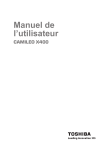
Lien public mis à jour
Le lien public vers votre chat a été mis à jour.